Раздел меню «Бухгалтерия» -> «Конто-счета».
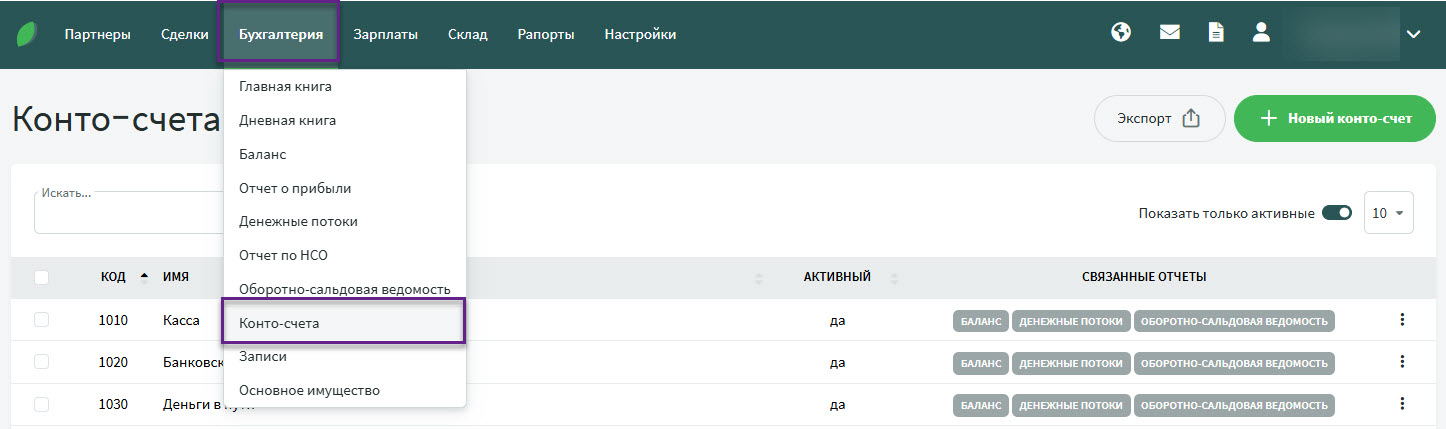 В SimplBooks имеется предварительно настроенный план конто-счетов, в который можно легко вносить изменения в соответствии с потребностями своего предприятия. При добавлении новых конто-счетов вам также необходимо убедиться, что они связаны с необходимыми отчетами.
В SimplBooks имеется предварительно настроенный план конто-счетов, в который можно легко вносить изменения в соответствии с потребностями своего предприятия. При добавлении новых конто-счетов вам также необходимо убедиться, что они связаны с необходимыми отчетами.
1xxx – Балансовые конто-счета (актив – имущество предприятия)
2xxx – Балансовые конто-счета (пассив – обязательства предприятия)
3xxx – Балансовые конто-счета (пассив – собственный капитал предприятия)
4xxx – Конто-счета отчета о прибыли (доходы предприятия)
5xxx-6xxx Конто-счета отчета о прибыли (расходы предприятия)
Можно также создать внебалансовые конто-счета серии 9xxx. Следует помнить, что сальдо внебалансовых конто-счетов на конец дня всегда должно быть равно 0, в противном случае баланс не будет сбалансирован.
● Длину списка можно выбрать из раскрывающегося меню над списком; система не запоминает сделанный здесь выбор. Длину списков, используемую по умолчанию, можно задать в разделе «Настройки» -> «Настройки системы» -> «Общие настройки». ● Список конто-счетов можно экспортировать, нажав на кнопку «Экспорт». В открывшемся окне можно выбрать формат, в котором данные будут экспортированы.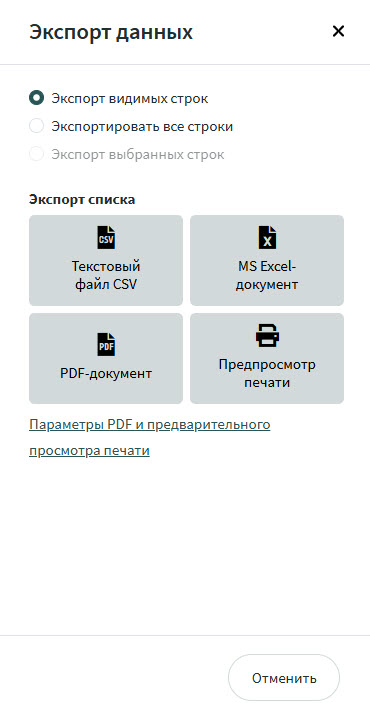

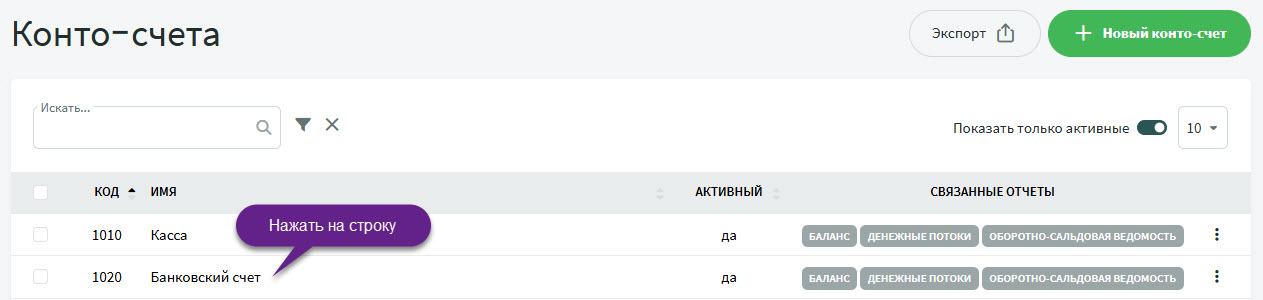
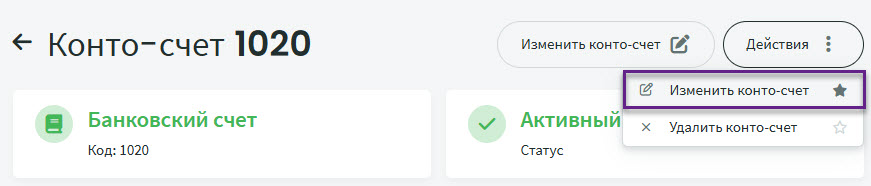
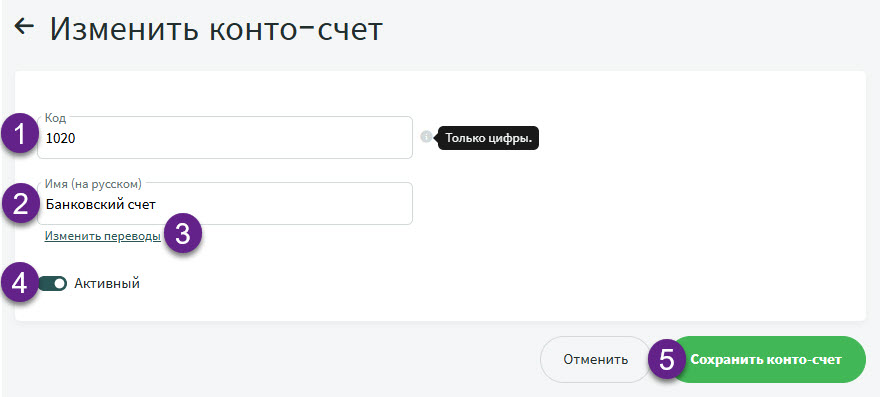

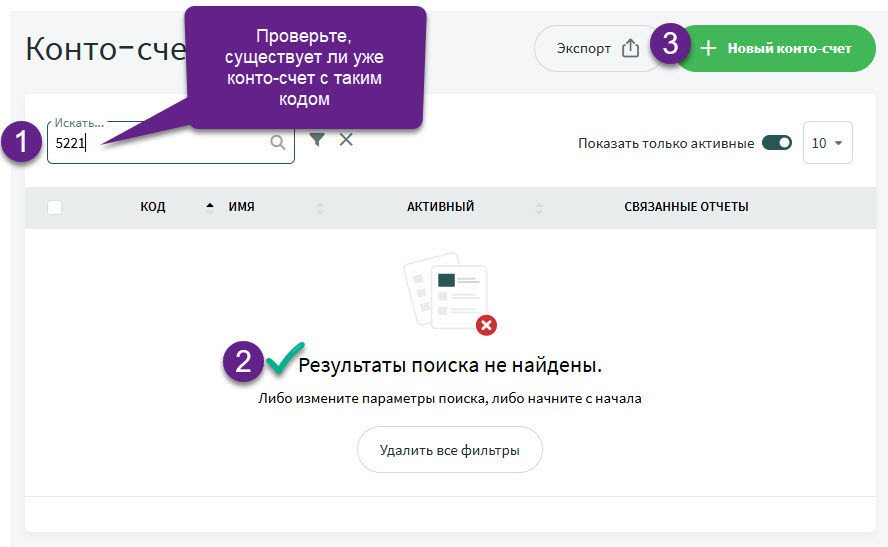
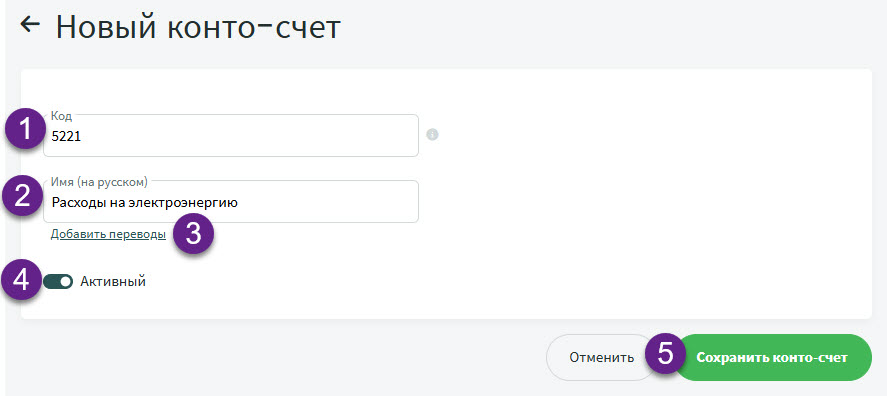
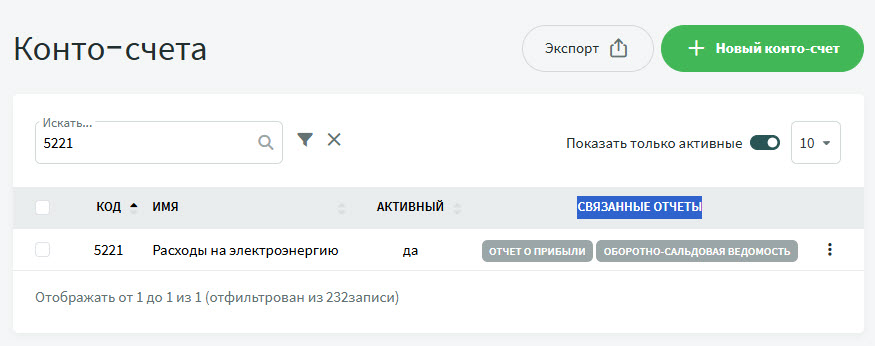
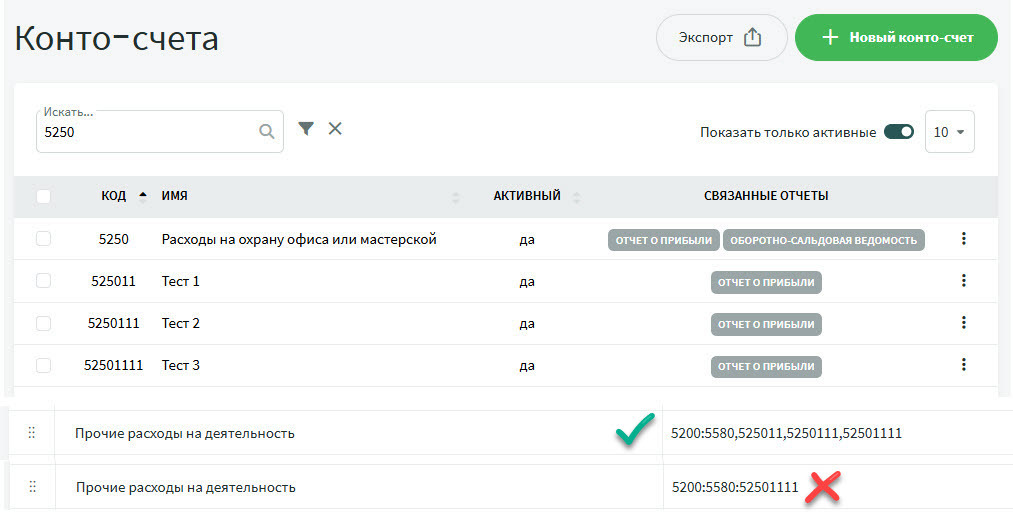

Оставить комментарий?